- Det sker undertiden, at brugere ikke kan installere Office 2016 på en Windows 10-enhed.
- Ingen grund til bekymring; vi har tre mulige løsninger, som du kan prøve.
- Vi har et omfattende artiklerbibliotek om Windows installationsfejl som du måske finder nyttigt når som helst.
- Vores Microsoft Office Hub er lige så ensartet, så tjek det for at finde god inspiration til de værktøjer, du bruger.

Denne software reparerer almindelige computerfejl, beskytter dig mod filtab, malware, hardwarefejl og optimerer din pc til maksimal ydelse. Løs pc-problemer og fjern vira nu i 3 nemme trin:
- Download Restoro pc-reparationsværktøj der kommer med patenterede teknologier (patent tilgængelig her).
- Klik på Start scanning for at finde Windows-problemer, der kan forårsage pc-problemer.
- Klik på Reparer alt for at løse problemer, der påvirker din computers sikkerhed og ydeevne
- Restoro er blevet downloadet af 0 læsere denne måned.
Kort efter frigivelsen af Microsoft Office 2016 rapporterede brugere, der kørte Windows 10, at de var det
ikke i stand til at installere pakken.Installationsfejlen dukkede op var 30015-6 (-1).
I denne artikel viser vi et par løsninger, og vi håber, at de vil være nyttige.
Hvordan løser jeg Office 2016 installationsfejl 30015-6 (-1)?
1. Overvej at bruge et alternativ til MS Office
Hvis Microsoft Office-pakken ikke installeres, hvorfor ikke ændre office-pakken til et lettere alternativ, der er fuldt kompatibelt med Windows 10?
Især da der er mange billigere, brugervenlige og mere alsidige løsninger på markedet.
En af dem er WPS-kontor. Med mere end 300 millioner månedlige brugere kommer suiteens popularitet delvist fra dens freemium-model såvel som fra brugervenligheden med den browserlignende alt-i-en-tilstand.
Suiten indeholder 3 hovedværktøjer - WPS Writer, WPS Presentation og WPS Spreadsheet, der er fuldt kompatible med henholdsvis Microsofts Office Word, PowerPoint og Excel; det inkluderer også fuld support til PDF-dokumenter.
Med en enkelt konto får du adgang til hele pakken, når som helst og hvor som helst. Alt dit arbejde gemmes automatisk i skyen, ingen grund til at gemme noget lokalt.
Som nævnt er basissuiten gratis med mulighed for at opgradere til en betalt plan for at få adgang til de fulde funktioner. Det er værd at prøve!

WPS-kontor
Prøv denne alt-i-en, tilpasselig kontorpakke, der er kompatibel med Windows 10, Mac, Android, iOS eller Linux!
Besøg webstedet
2. Kør unsintall-værktøjet
Hvis du vil beholde Office 2016, skal du vide, at Microsoft er opmærksom på installationsproblemerne, så de frigav en Lav det værktøj til korrekt afinstallation af produktet.
Så du skal først køre dette værktøj og derefter installere Office 2016 igen.
- Download Fix-it-værktøjet fra dette link. Rul ned for at komme til Problemer under forsøg på at installere Office afsnit.
- Følg instruktionerne fra guiden for at afinstallere Office 2016 korrekt
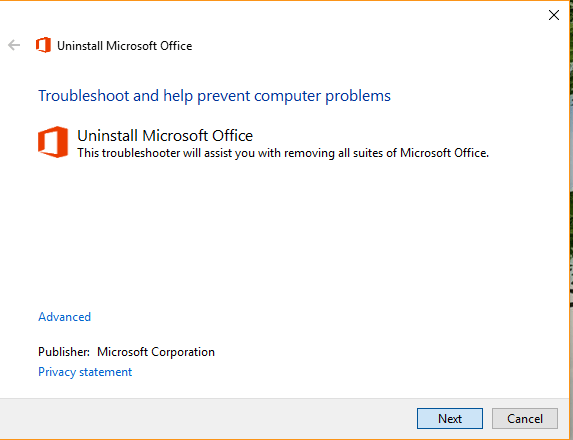
- Når installationen er færdig, skal du prøve at installere Office 2016 igen:
- Hvis du er hjemmebruger, skal du logge ind på din Min konto side, og vælg Installer
- Hvis du er en forretningsbruger, skal du logge ind på Office 365-portal og vælg Installer
Nogle rapporterede, at dette løste problemet, men der er også nogle brugere, der stadig står over for problemet. Så hvis du ikke kan installere Office 2016 efter at have udført denne løsning, kan du prøve følgende trin.
3. Deaktiver midlertidigt antivirus og / eller firewall
Måske din nuværende antivirus forhindrer installation af Office 2016. Så deaktiver dit antivirus, og prøv derefter at installere Office 2016 igen.
Deaktiver dit antivirus, eller dets funktioner afhænger af hvert program. Imidlertid kan firewall-indstillingen let findes i softwarens grænseflade; mens deaktivering af programmet helt indebærer at slukke for realtidsbeskyttelse bare for at løse installationsproblemet.
Derudover kan du prøve at deaktivere Windows Firewall, hvis den er i brug, og derefter prøve igen. Hvis du ikke er sikker på, hvordan du deaktiverer Firewall, er her instruktionen:
- Gå til Søg, skriv firewall, og åbn Windows Firewall
- Lede efter Slå Windows Firewall til eller fra mulighed
- Vælg Sluk for Windows Firewall
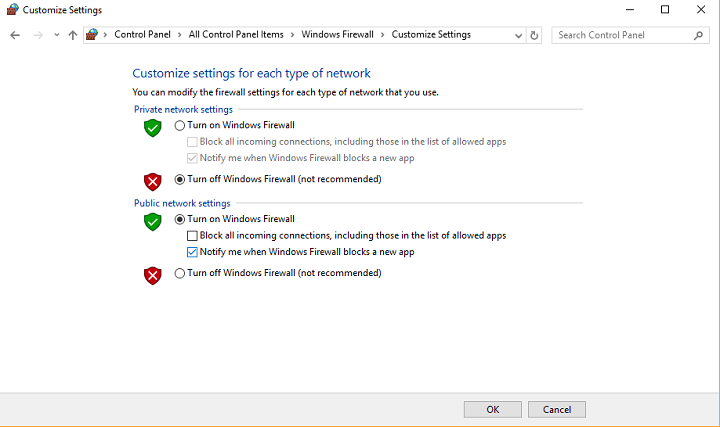
Så lykkedes det dig at installere Office 2016 endnu? Eller måske det alternativ, vi foreslog? Fortæl os din mening eller del med os en alternativ løsning, hvis du kender en.
 Har du stadig problemer?Løs dem med dette værktøj:
Har du stadig problemer?Løs dem med dette værktøj:
- Download dette pc-reparationsværktøj klassificeret Great på TrustPilot.com (download starter på denne side).
- Klik på Start scanning for at finde Windows-problemer, der kan forårsage pc-problemer.
- Klik på Reparer alt for at løse problemer med patenterede teknologier (Eksklusiv rabat for vores læsere).
Restoro er blevet downloadet af 0 læsere denne måned.


